
(by scraper)
Le but de cette page est de vous fournir les outils nécessaires à la réparation ou la réinstallation de votre Outlook Express.
Pour cela, j'ai créé un petit utilitaire, RepareOE, qui propose plusieurs manipulations à effectuer pour y parvenir...
Notez qu'il s'agit de la version 3 de cet outil ... (la version 2 n'étant plus supportée)
Les opérations réalisables grâce à RepareOE n'étant pas anodines, je ne saurais trop vous conseiller de vous assurer avant toutes choses que votre Registre a bien été sauvegardé, voire de créer un point de Restauration !
Étant bien entendu que, bien qu'ayant apporté un soin extrême à la réalisation de ce produit, je ne peux en aucun cas être tenu pour responsable des disfonctionnements qu'il occasionnerait sur votre système...
Vous pouvez en outre créer un point de Restauration :
Cliquez sur Démarrer, Pointez sur Programmes/Accessoires/outils Systeme/Restauration Systeme.
Choisissez Créer un point de Restauration.
Laissez vous guider par l'assistant...
(Notez que cette fonctionnalité de restauration système n'est pas disponible sur win9x, mais seulement sous Me !)
Je vous suggère également de faire une sauvegarde préalable de vos Data (voir SaveOE )
RepareOE vous fournit sous une même interface plusieurs outils pour :
Réparer le Registre de Internet Explorer
Réparer le Registre de Outlook Express
Restaurer certaines fonctionnalités de Outlook Express
Réparer Internet explorer (2 méthodes)
Réenregistrer les dll les plus couramment utilisées par Outlook Express
Réinstaller Outlook Express (3 méthodes)
Plus quelques outils internes d'aide à l'utilisation de ce logiciel (Aide chm, la présente page), une possibilité de joindre le forum PCLand ou de joindre les forums Microsoft Outlook Express directement, un module de mises à jour...
Pour les problèmes généraux concernant Outlook Express, merci de poster votre problème sur le forum concerné.
Téléchargez RepareOE.exe. Installer le programme (L'installateur contient toutes les librairies nécessaires au fonctionnement de l'exécutable) dans le répertoire de votre choix.
Lancez ensuite RepareOE...
Vous devriez obtenir cela, au démarrage de RepareOE :

Vous le voyez, cet utilitaire est divisé en trois parties : Réparations, Réinstallation, que nous allons voir en détails, et A Propos...
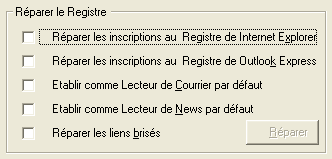
1. Réparer les inscriptions au Registre de Internet Explorer
2. Réparer les inscriptions au Registre de Outlook Express
3. Établir comme lecteur de Courrier par défaut

4. Établir comme lecteur de News par défaut

5. Réparer les liens dans Outlook Express

1. Réparer Internet Explorer
Après validation du bouton Réparer, l'interface de réparation de Internet Explorer s'affiche

Cette réparation équivaut à la commande
Rundll32 iesetup.dll,FixIE
Note : Sous XP, vous obtiendrez ce message, si vous n'avez pas effectué le téléchargement complet comme expliqué sur les pages indiquées ci dessus

2. Réparer Internet Explorer (Avancé)

Cette réparation équivaut à la commande
rundll32 setupwbv.dll,IExMaintenance "X:\Program Files\Internet Explorer\Setup\SETUP.EXE" /g "X:\WINDOWS\IE Uninstall Log.Txt
où x représente l'indice de votre version deInternet Explorer (5 ou 6)
et X représente la lettre de lecteur ou partition sur lequel est installé le système
Note : Sous XP, vous obtiendrez ce message, si vous n'avez pas effectué le téléchargement complet comme expliqué sur les pages indiquées ci dessus

3. Réparer les dll
Cette action réenregistre la plupart des Dll utilisées par Outlook Express, dont la désinscription peut se traduire par l'un des symptômes suivants, par exemple (selon la dll incriminée) :
Non affichage du corps des messages dans le volet de visualisation de Outlook express
Disparition de la fonctionnalité d'envoi d'images par mail
Impossibilité d'ouvrir un lien dans une page web
Impossibilité d'ouvrir Outlook Express
Impossibilité de répondre à un mail
La liste est loin d'être exhaustive...
4. Sélection de la langue
Ce programme supporte une interface multi-langues

Si des traductions sont effectuées, elles seront disponibles via le module de téléchargement intégré à RepareOE (voir la partie Mises à jour...)
Sinon, ou en attendant, rien ne vous empêche de créer votre propre traduction...
Pour cela, vous pouvez aller dans le dossier \Language\ du répertoire d'installation de RepareOE, et éditer le fichier French.lng (avec votre éditeur de textes favori).
Traduisez les phrases dans la langue de votre choix et enregistrez votre travail dans ce même dossier, en un fichier portant l'extension .lng.
Sélectionnez ensuite dans la liste déroulante de RepareOE
le fichier langue que vous venez de créer et admirez votre travail...
Voici comment se présente l'interface de réinstallation :

1. Version actuelle

Cette commande réinstalle la version actuellement présente sur votre système, depuis le fichier msoe50.inf
(Équivaut au clic droit/installer sur le fichier .inf)
A l'usage, il apparaît que sur certains systèmes, si des fichiers sont manquants ou corrompus, ils ne sont pas remplacés.
Seules les inscriptions correctes, et les enregistrements dans le Registre sont réellement opérationnels.
En cas d'échec de la réparation, essayez l'une des suivantes...
2. Versions disponibles

Cette option lance sur l'ensemble de vos disques/lecteurs (y compris media amovibles, à l'exception des Floppy Disk) la recherche d'un dossier d'installation de Internet Explorer.
(Ce dossier comporte tous les fichiers nécessaires à la réinstallation de Outlook Express).
En fonction de la version du navigateur qui a été détectée, le programme recherche un dossier contenant les fichiers nécessaires à la réinstallation d'une version compatible de Outlook Express.
Aucune intervention extérieure n'est nécessaire (pas de téléchargement de fichier...).
Cliquez simplement sur le bouton Rechercher pour lancer la commande, qui s'exécutera de manière totalement transparente et automatique.

Note : Bien entendu, seuls les dossiers correspondant à la version actuelle de votre Outlook Express seront retenus : par exemple, si vous avez installé OE 6 sur votre système, RepareOE ne sélectionnera pas un dossier d'installation de IE 5 !
Vous pouvez à tout moment interrompre la recherche...
Si aucun résultat n'a été trouvé, vous retournez à l'écran précédent de RepareOE, après notification.
En cas d'interruption volontaire de la recherche :

Après un scan complet de votre système (comptez quelques minutes) :

Dans ce dernier cas, votre système n'abritant aucun dossier d'installation de IE compatible, (et si vous ne disposez pas de CD rom sur lequel rechercher), vous pouvez tout de même réinstaller Outlook Express, en téléchargeant l'ensemble des fichiers nécessaires, en fonction de votre plate-forme...
Veuillez pour cela essayer la commande Télécharger de l'onglet Réinstaller.
Dans le cas contraire, c'est à dire si un dossier compatible a été trouvé, que vous laissiez la recherche s'effectuer jusqu'à son terme ou non, une fenêtre affiche les résultats compatibles avec la version de votre navigateur (sauf si vous cliquez sur la croix de fermeture de cette fenêtre !)

En d'autre termes, dès qu'un résultat est affiché, vous pouvez stopper la recherche en appuyant sur Annuler.
Vous pouvez dès lors procéder à la réinstallation de Outlook Express à partir de l'un des emplacements trouvés, en le sélectionnant dans la liste puis en cliquant sur Installer, ou quitter cette commande sans rien modifier en cliquant sur Fermer.
Note : la réinstallation se déroule en plusieurs phases.
Le déroulement de cette réinstallation est affiché dans une fenêtre de progression tout au long de l'opération...
3. Télécharger

Cette commande lance le téléchargement depuis le site web des fichiers nécessaires à la réinstallation de Outlook Express
Note : Une connexion active à l'Internet est requise
Le programme détermine la version de Internet Explorer, et télécharge automatiquement les fichiers requis, en fonction de cette version (supporte les versions 5.0 - 5.5 - 6.0 - 6 SP 1 et 6 SP 2
sur plate formes win 9x/Me - 2k et XP)
Note :
Il est inutile, voire même dangereux d'essayer de télécharger des fichiers non compatibles avec votre système.
Tout d'abord, RepareOE ne les installera pas de toutes façons, car au moment de l'installation, une routine contrôle la compatibilité de ces fichiers avec votre système
(Donc, s'ils sont tout de même installés, ce sera par vous, et à vos risques et périls).
Ensuite, installer des fichiers de Outlook Express non prévus pour fonctionner avec votre version de navigateur peut s'avérer extrêmement dommageable pour la stabilité et la sécurité de votre système.
Durant le téléchargement des fichiers, une fenêtre de progression est affichée.

Les fichiers nécessaires à la réinstallation sont placés dans un sous dossier RepareOE du répertoire temporaire correspondant à votre profil.
Typiquement, sous win9x/Me, dans C:\Windows\Temp\RepareOE
et sous XP, dans X:\Documents and Settings\User\Local Settings\Temp\RepareOE
où X: désigne le lecteur/partition sur lequel est installé votre système, et User le profil sous lequel vous exécutez actuellement RepareOE.
A la fin du téléchargement, vous êtes invités à procéder à la réinstallation de Outlook Express à partir de ces fichiers.

Notez que vous pouvez annuler ou différer cette installation, en cliquant sur Non (si par exemple vous préférez l'effectuer en mode sans échec, ou si vous avez oublié d'effectuer une sauvegarde...)

La réinstallation de Outlook Express à partir des fichiers téléchargés vous sera reproposée (une seule fois !) au démarrage suivant de RepareOE.

Si vous refusez, ils seront supprimés.
Notez que si vous acceptez la réinstallation, l'opération se déroulera de façon automatique, et en principe sans aucune intervention de votre part...
Ces fichiers (et le sous dossier RepareOE du répertoire temporaire de votre profil) seront supprimés en fin de réinstallation.
(Voir ci dessus le déroulement de l'installation)
4. Cas particulier de XP
L'évolution notable du Système de Protection des Fichiers (FPS) mis en place sur cette plate-forme va peut être provoquer l'apparition de cette fenêtre, au cours de l'installation :

En principe, cette fenêtre ne devrait apparaître que fugitivement, et vous n'aurez pas à vous en inquiéter outre mesure :
Cela est tout à fait normal, compte tenu du fait que RepareOE est en train de remplacer des fichiers système !
Il se peut toutefois qu'un évènement extérieur perturbe la suppression automatique de cette fenêtre...
(Bien que j'aie pris toutes les précaution nécessaires pour l'éviter...)
Si tel est le cas, ignorez tout simplement cette fenêtre jusqu'à la fin de la procédure d'installation, puis fermez la, ainsi que sa fenêtre de confirmation :

Si vous suivez exactement cette méthode, le remplacement des fichiers systèmes par RepareOE se déroulera dans de bonnes conditions, et ne sera pas annulé par la procédure FPS.
Dans ce cas, la réinstallation de Outlook Express sera assurée de réussir...
Pour finir, veuillez noter qu'au démarrage suivant de Outlook Express, un message vous demandera si vous souhaitez le définir comme lecteur de courrier par défaut...

(Il est conseillé de laisser la case cochée...)
5. Mises à jour
Cette commande lance la recherche depuis le site web des fichiers nécessaires à la mises à jour de RepareOE.
(Logiciel, ou fichiers de langue)


Cochez simplement les fichiers que vous souhaitez télécharger, et cliquez sur Installer les sélections.
Après téléchargement, les fichiers de langue éventuellement sélectionnés (si existants) seront directement copiés dans leur répertoire, et l'installation de la mise à jour éventuelle démarrera automatiquement.
résume quelques informations
remercie les personnes qui m'ont aidé dans la conception et la réalisation de cet outil
permet d'accéder aux forums Outlook Express (ouvre directement Outlook Express sur le forum choisi ... vous pouvez ensuite si ce n'est déjà fait, vous y abonner - gratuitement !)
permet de contacter le forum PCLand en cas de problème avec RepareOE...

Notez toutefois les conditions d'utilisation :
Ce logiciel est un freeware ... La seule contrainte que vous ayez est de ne pas le distribuer sous quelque forme que ce soit, ni de l'utiliser à des fins commerciales ou professionnelles, sans l'accord de l'auteur.
J'espère que cet outil vous satisfera, et permettra de réparer votre Outlook Express
Pour l'aide et les autres questions, rejoignez le forum...
| Aide informatique pcland.easyforumpro.com/index.htm |